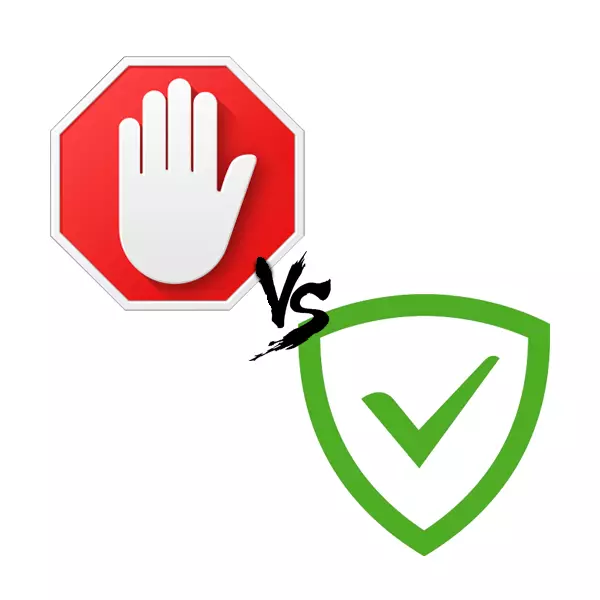
Katru dienu internets arvien vairāk aizpilda ar reklāmu. Nav iespējams ignorēt to, ka tas ir nepieciešams, bet gan kompetencēs saprātīgu. Lai atbrīvotos no spēcīgiem obsesīviem ziņojumiem un baneriem, kas aizņem lielu daļu no ekrāna, tika izgudroti īpaši pieteikumi. Šodien mēs centīsimies noteikt, kuri no programmatūras risinājumiem ir dot priekšroku. Šajā rakstā mēs izvēlēsimies no diviem populārākajiem lietojumiem - Adguard un Adblock.
Reklāmas bloku atlases kritēriji
Cik cilvēku, tik daudz viedokļu, tāpēc tikai jūs izlemjat, kuru programmu izmantot. Mēs, savukārt, mēs sniedzam tikai faktus un aprakstīt funkcijas, kas jums jāpievērš uzmanība, izvēloties.Produkta izplatīšanas veids
Adbloks
Šis bloķētājs tiek izplatīts pilnīgi bez maksas. Pēc instalēšanas atbilstošu pagarinājumu (un Adblock ir paplašinājums pārlūkprogrammām) jauna lapa atvērsies tīmekļa pārlūkprogrammā pati. Tiks piedāvāts ziedot jebkuru summu, izmantojot programmu. Tajā pašā laikā līdzekļus var atgriezt 60 dienu laikā, ja tas nav piemērots jums kāda iemesla dēļ.
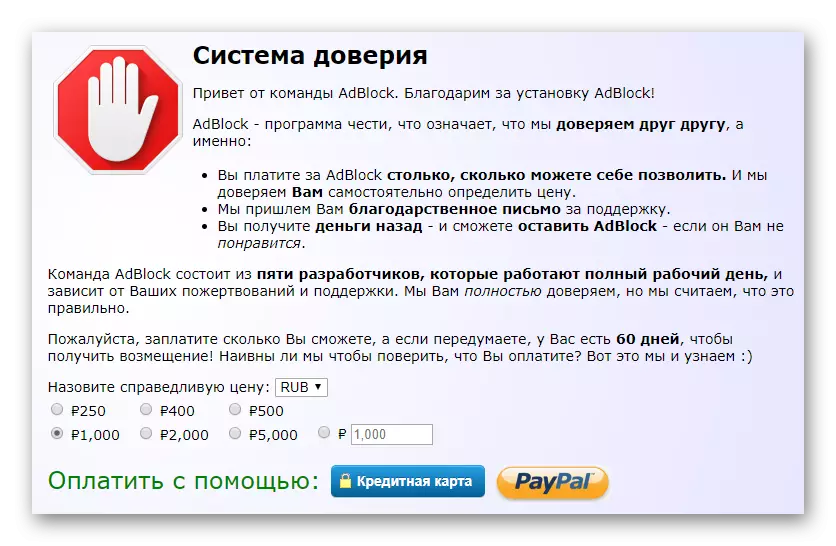
Adguards
Šī programmatūra, atšķirībā no konkurenta, prasa dažus finanšu ieguldījumus lietošanai. Pēc lejupielādes un instalēšanas jums, jums būs tieši 14 dienas, lai pārbaudītu programmu. Tas pilnībā atvērsies visiem funkcionālajiem. Pēc norādītā laika jums būs jāmaksā par turpmāku izmantošanu. Par laimi, cenas ir ļoti demokrātiskas visiem licences veidiem. Turklāt jūs varat izvēlēties nepieciešamo skaitu datoru un mobilo ierīču, kas tiks uzstādīta nākotnē.

Adblock 1: 0 adguard
Ietekme uz produktivitāti
Tikpat svarīgs faktors, izvēloties bloķētāju, ir patērētā atmiņa un kopējā ietekme uz sistēmas darbību. Let's uzzināsim, kurš no pārstāvjiem šādas programmatūras izskatīšanas tikt galā ar šo uzdevumu labāk.
Adbloks
Lai rezultāti būtu pareizākie, izmērīt atmiņu, ko patērē abi pieteikumi ar identiskiem apstākļiem. Tā kā AdBlock ir pārlūkprogrammas paplašinājums, tad patērētie resursi izskatīsies tieši tur. Mēs izmantojam testa vienu no populārākajām tīmekļa pārlūkprogrammām - Google Chrome. Tās uzdevumu pārvaldnieks parāda šādu attēlu.
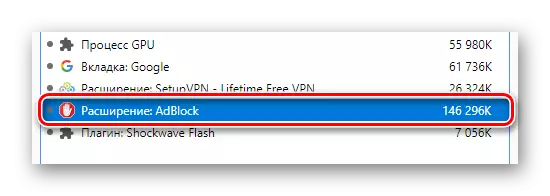
Kā redzat, atmiņa aizņem nedaudz pārsniedz zīmi 146 MB. Lūdzu, ņemiet vērā, ka tas ir ar vienu atvērtu cilni. Ja ir vairāki no tiem, un pat ar bagātīgu reklāmas apjomu, tad šī vērtība var palielināties.
Adguards
Šī ir pilnvērtīga programmatūra, kas jāinstalē datorā vai klēpjdatorā. Ja jūs neizslēdzat to Autoloader katru reizi, kad sistēma sākas, sāknēšanas ātrumu var samazināt. Programmai ir liela ietekme uz uzsākšanu. Tas ir norādīts atbilstošajā uzdevuma dispečera cilnē.
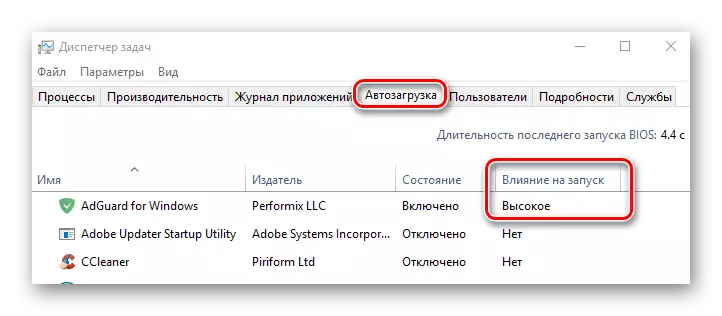
Attiecībā uz atmiņas patēriņu, tad attēls ir ļoti atšķirīgs no konkurenta. Kā "Resource Monitor", Pieteikuma darba atmiņa (tas ir domāts, ka tā ir fiziska atmiņa, ko šobrīd patērē programmatūra) ir tikai aptuveni 47 MB. Tas ņem vērā pašas programmas un tās pakalpojumu procesu.

Kā izriet no rādītājiem, šajā gadījumā priekšrocība ir pilnīgi AdGuard pusē. Bet neaizmirstiet, ka, apmeklējot vietnes ar lielu skaitu reklāmas, un tas patērēs daudz atmiņas.
Adblock 1: 1 adguard
Darba efektivitāte bez iepriekšējiem iestatījumiem
Lielāko daļu programmu var izmantot tūlīt pēc uzstādīšanas. Tas ļauj viegli vieglāk lietotājiem, kuri nevēlas vai nevar konfigurēt šādu programmatūru. Pieņemsim pārbaudīt, kā mūsu šodienas raksta varoņi rīkojas bez iepriekšējas konfigurācijas. Nekavējoties vēlas vērst jūsu uzmanību uz to, ka tests tiek veikts, nav kvalitātes garantētājs. Dažās situācijās rezultāti var būt nedaudz atšķirīgi.
Adbloks
Lai noteiktu aptuveno efektivitāti šo blokatoru, mēs izmantosim palīdzību īpašu testa vietā. Šādām pārbaudēm tajā ir dažādi reklāmas veidi.
Bez iekļautajiem bloķētājiem 5 no 6 reklāmas veidiem ir ielādēts norādītajā vietnē. Iekļaujiet paplašinājumu pārlūkprogrammā, dodieties atpakaļ uz lapu un skatiet šādu attēlu.
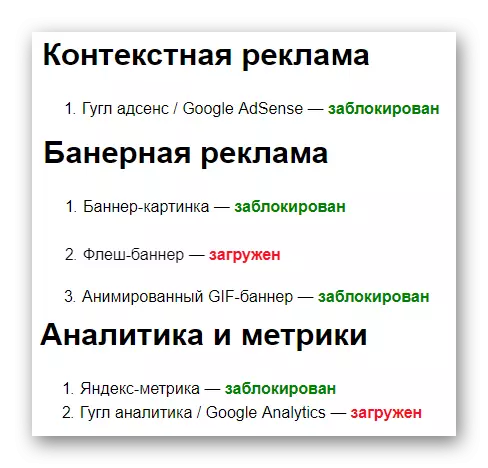
Kopumā paplašināšanās bloķēja 66,67% no visām reklāmām. Tas ir 4 no 6 pieejamiem blokiem.
Adguards
Tagad mēs veiksim līdzīgus testus ar otro blokatoru. Rezultāti bija šādi.
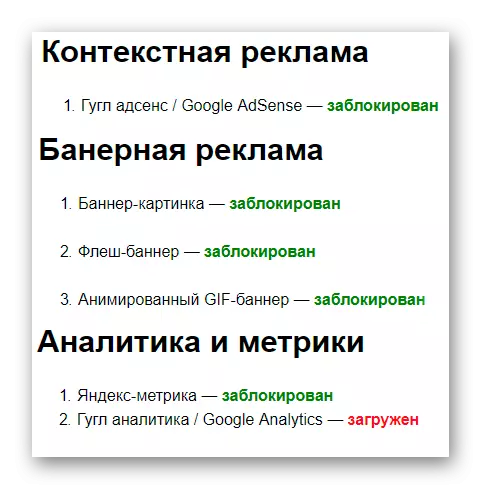
Šis pieteikums ir bloķējis vairāk reklāmas nekā konkurents. 5 pozīcijas no 6 iesniegts. Kopējais darbības rādītājs bija 83,33%.
Šī testa rezultāts ir ļoti acīmredzams. Bez iepriekšējas konfigurācijas AdGuard darbojas efektīvāk nekā Adblock. Bet neviens aizliedz apvienot abus bloķētājus, lai sasniegtu maksimālo rezultātu. Piemēram, strādājot pārī norādītās programmas bloķē absolūti visu reklāmu uz testa vietā ar 100% efektivitāti.
Adblock 1: 2 adguard
Lietošanas ērtība
Šajā sadaļā mēs centīsimies apsvērt abus pieteikumus no to izmantošanas ērtuma viedokļa, cik viegli tās tiek izmantotas, un kā programmas saskarne neizskatās.
Adbloks
Šī bloka galvenās izvēlnes zvanu poga atrodas pārlūkprogrammas augšējā labajā stūrī. Noklikšķinot uz tā, kad kreisā peles poga redzēsiet pieejamo parametru un darbību sarakstu. Starp tiem ir vērts atzīmēt parametru līniju un spēju atslēgt paplašināšanos noteiktās lapās un domēnos. Pēdējā iespēja būs noderīga gadījumos, kad nav iespējams piekļūt visām vietnes iespējām ar uzsākto reklāmas blokatoru. Diemžēl tas ir atrasts arī šodien.
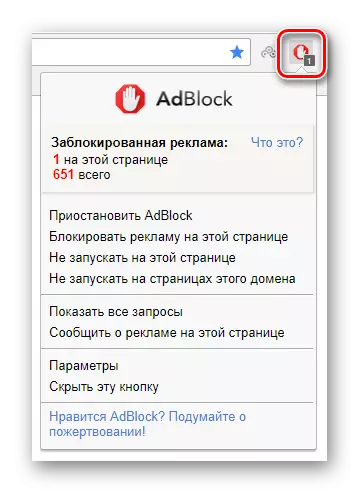
Arī klikšķinot uz lapu pārlūkprogrammā ar peles labo pogu noklikšķiniet, jūs varat redzēt atbilstošo vienumu ar nolaižamo mini izvēlni. Tajā jūs varat pilnībā bloķēt visu iespējamo reklāmu konkrētā lapā vai visai vietnei.
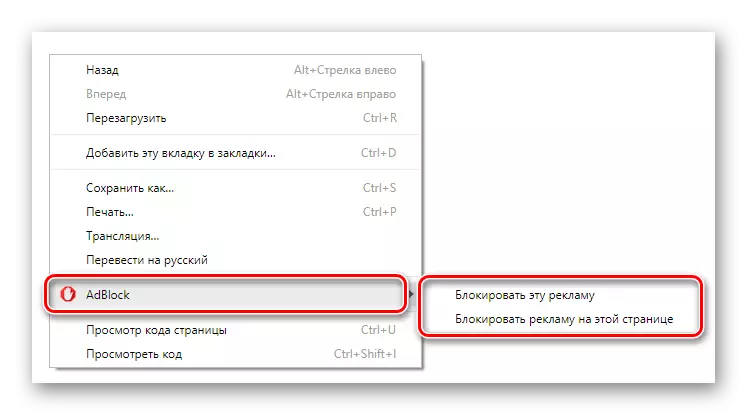
Adguards
Kā atbilst pilntiesīgu programmatūru, tā atrodas paplātē kā neliels logs.
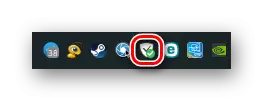
Noklikšķinot uz peles labās pogas, redzēsiet izvēlni. Tā piedāvā visbiežāk izmantotās iespējas un parametrus. Jūs varat arī īslaicīgi iespējot / atspējot visu adguard aizsardzību un aizveriet programmu, neapturot filtrēšanu.

Ja noklikšķināt uz paplātes ikonas divreiz peles kreiso pogu, tad galvenais programmatūras logs atvērsies. Tā piedāvā informāciju par bloķēto draudu, baneru un skaitītāju skaitu. Arī jūs varat iespējot vai atspējot tādas papildu iespējas, piemēram, pretējīgu, antibanneru un vecāku kontroli.

Turklāt katrā pārlūkprogrammā jūs atradīsiet papildu kontroles pogu. Pēc noklusējuma tas atrodas apakšējā labajā stūrī.

Noklikšķinot uz tā, izvēlne tiek atvērta ar pogas iestatījumiem (atrašanās vieta un izmērs). Tūlīt jūs varat atbloķēt reklāmu izvēlētajā resursā vai, gluži pretēji, to pilnībā novērst. Ja nepieciešams, jūs varat iespējot funkciju pagaidu atspējošanas filtriem 30 sekundes.
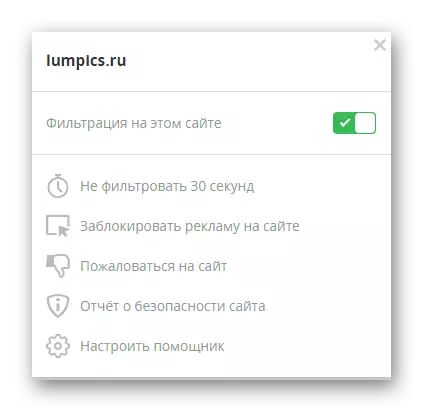
Ko mēs esam kā rezultātā? Sakarā ar to, ka AdGuard ietver daudzas papildu funkcijas un sistēmas, tai ir plašāka saskarne ar lielu skaitu datu. Bet tajā pašā laikā tas ir ļoti patīkams un nesaņem acis. Adblock ir nedaudz atšķirīga situācija. Paplašināšanās izvēlne ir vienkārša, bet tas ir skaidrs un ļoti draudzīgs pat attiecībā uz nepieredzētu lietotāju. Tāpēc mēs pieņemam, ka izloze.
Adblock 2: 3 adguard
Filtru vispārējie parametri un konfigurācija
Visbeidzot, mēs vēlētos īsi pastāstīt par abu lietotņu parametriem un to, kā filtri tiek īstenoti.
Adbloks
Nedaudz iestatījumi šai blokam sloc. Bet tas nenozīmē, ka pagarinājums nevar tikt galā ar uzdevumu. Ir trīs cilnes ar iestatījumiem - "Kopā", "filtru saraksti" un "Setup".

Jums nebūs apstāties detalizēti katrā brīdī, jo īpaši tāpēc, ka visi iestatījumi ir intuitīvi. Ievērojiet tikai pēdējās divas cilnes - "filtru saraksti" un "Iestatījumi". Pirmajā jūs varēsiet iespējot vai atspējot dažādus filtru sarakstus un otrajā rediģē šos failus manuāli un pievienot vietnes / lapas izņēmumiem. Lūdzu, ņemiet vērā, ka rediģēšanai un rakstīšanai jaunus filtrus, jums ir jāievēro daži sintakses noteikumi. Tāpēc, bez nepieciešamības, tas ir labāk neietekmēt šeit.
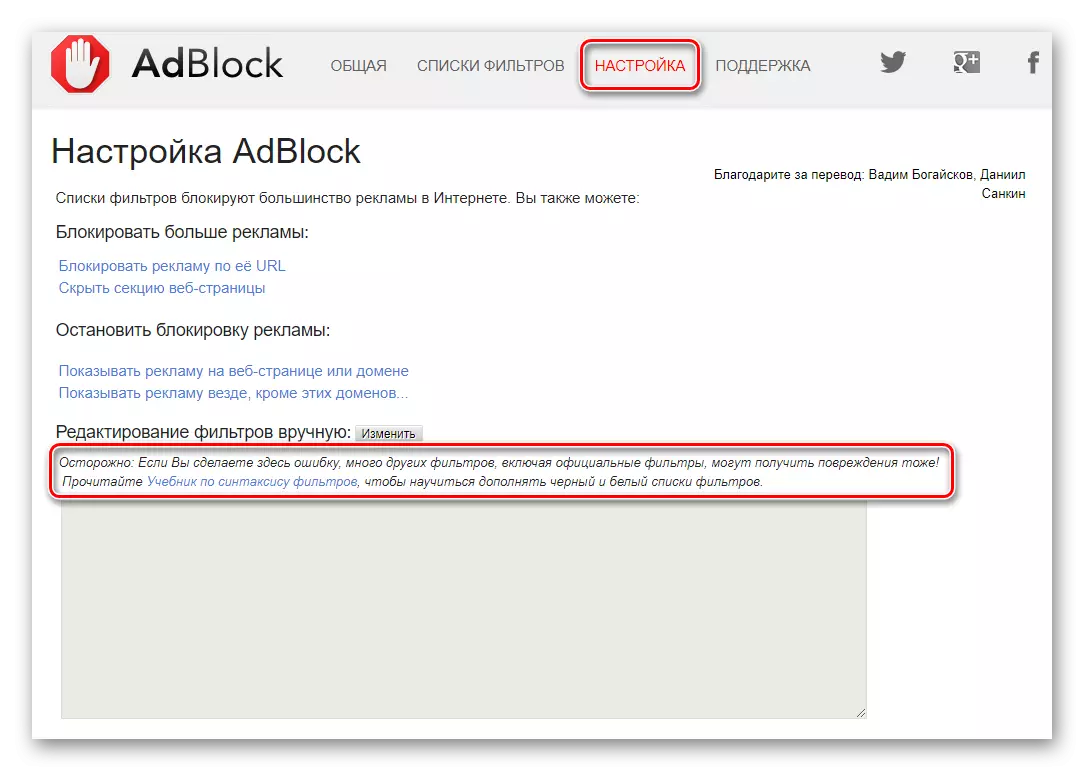
Adguards
Šim pieteikumam ir daudz vairāk iestatījumu salīdzinājumā ar konkurentu. Mēs darbojamies tikai uz tiem svarīgākajiem.
Pirmkārt, mēs atceramies, ka šī programma nodarbojas ar reklāmas filtrēšanu ne tikai pārlūkprogrammās, bet arī daudzās citās lietojumprogrammās. Bet jums vienmēr ir iespēja norādīt, kur reklāma ir bloķēta, un no kuriem viens ir vērts apiet. Tas viss tiek darīts īpašā cilnē, ko sauc par "filtrētiem lietojumiem".
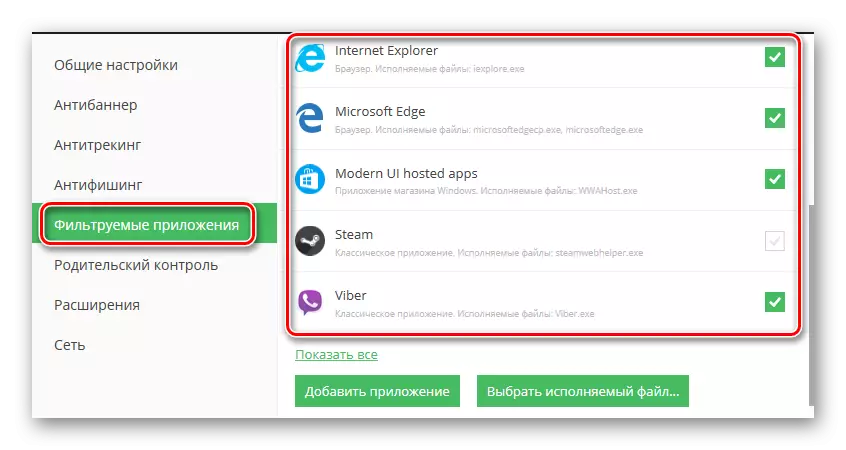
Turklāt jūs varat atslēgt bloķētāja automātisko iekraušanu, sākot sistēmu, lai paātrinātu OS sākumu. Šis parametrs ir pielāgots cilnē Vispārīgi iestatījumi.

Cilnē AntiBanner jūs atradīsiet sarakstu ar pieejamajiem filtriem un šo lielāko noteikumu redaktoru. Apmeklējot ārvalstu vietnes, noklusējuma programma radīs jaunus filtrus, kas atrodas resursu valodā.
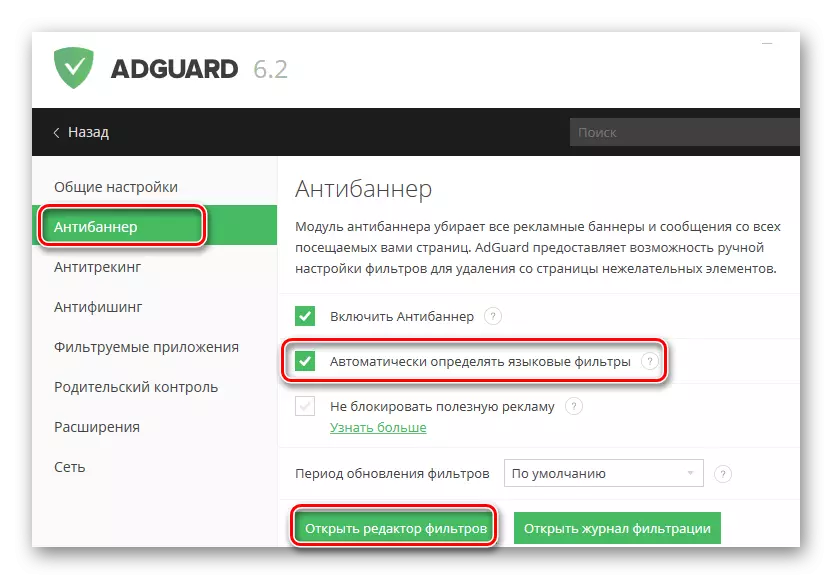
Filtra redaktorā mēs iesakām nemainīt valodas noteikumus, kas tiek automātiski izveidoti programma. Tāpat kā Adblock gadījumā, īpašas zināšanas ir nepieciešamas šim. Visbiežāk ir pietiekami, lai mainītu lietotāja filtru. Tajā būs saraksts ar tiem resursiem, uz kuriem reklāmas filtrēšana ir atspējota. Ja vēlaties, jūs vienmēr varat papildināt šo jauno vietņu sarakstu vai dzēst tos no saraksta.
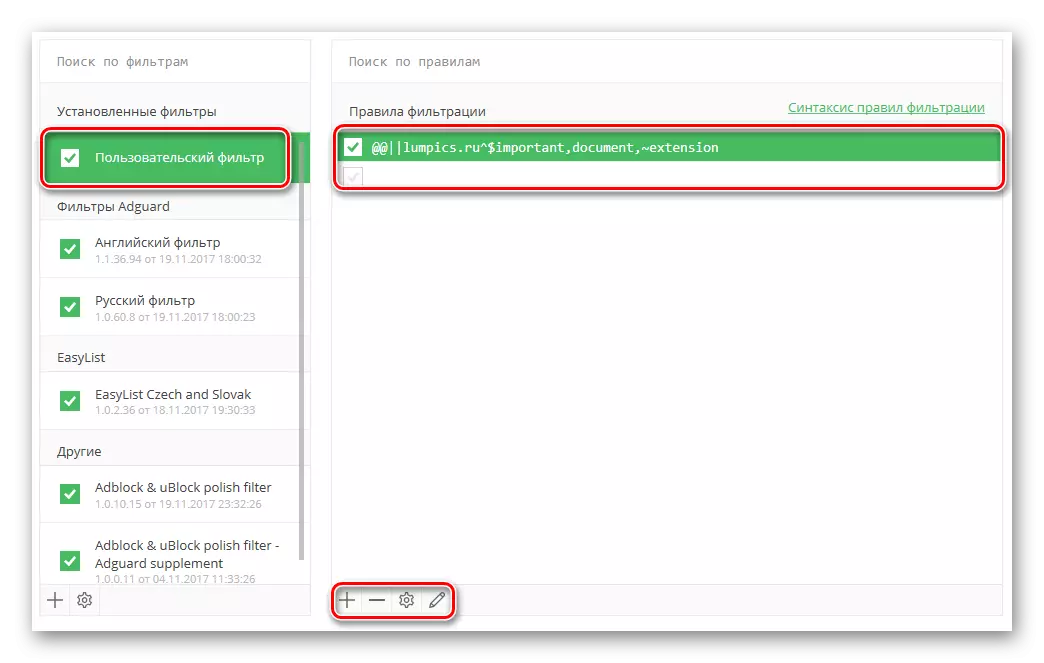
Atlikušie adguard parametri ir nepieciešami programmas plānākam iestatījumam. Vairumā gadījumu parastais lietotājs tos neizmanto.
Visbeidzot, es vēlos atzīmēt, ka abus citus pieteikumus var izmantot, kā viņi saka: "no kastes". Ja nepieciešams, standarta filtru sarakstu var papildināt ar savu lapu. Un AdBlock, un AdGuard ir pietiekami iestatījumi maksimālu efektivitāti. Tāpēc mums atkal ir izloze.
Adblock 3: 4 adguard
secinājumi
Tagad apkopos kopsavilkumu.
Pros adblock
- Bezmaksas izplatīšana;
- Vienkārša saskarne;
- Elastīgi iestatījumi;
- Neietekmē sistēmas iekraušanas ātrumu;
Cons adblock
- Patērē diezgan daudz atmiņas;
- Vidējā bloķēšanas efektivitāte;
Pros adguard
- Jauks interfeiss;
- Augsta bloķēšanas efektivitāte;
- Elastīgi iestatījumi;
- Iespēja filtrēt dažādus pieteikumus;
- Mazā atmiņas patēriņš;
Cons Adguard
- Apmaksāts sadalījums;
- Spēcīga ietekme uz OS sāknēšanas ātrumu;
Galīgais konts Adblock 3: 4 adguard
Šajā sakarā mūsu raksts beidzas. Kā mēs iepriekš minējām, šī informācija tiek sniegta formā faktu pārdomām. Viņas mērķis ir palīdzēt noteikt piemērotu reklāmas bloķētāju izvēli. Un kāda lietojumprogramma jūs dodat priekšroku - lai atrisinātu tikai jūs. Mēs vēlamies atgādināt, ka, lai paslēptu reklāmu pārlūkprogrammā, varat izmantot arī iebūvētās funkcijas. Jūs varat uzzināt vairāk par šo no mūsu īpašās nodarbības.
